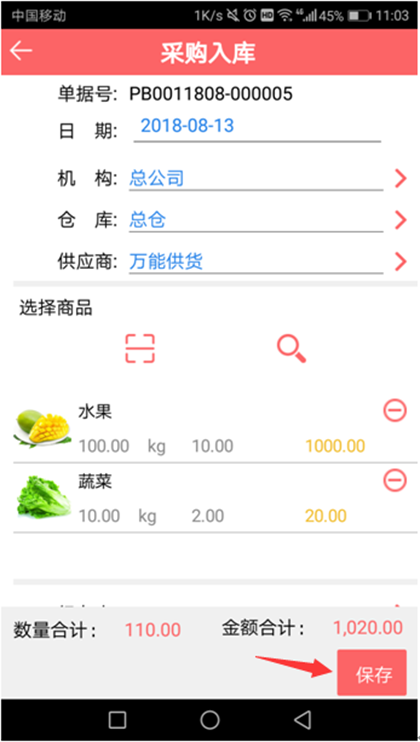下面以采购入库为例:
1、在主界面点击采购入库,如下图所示:
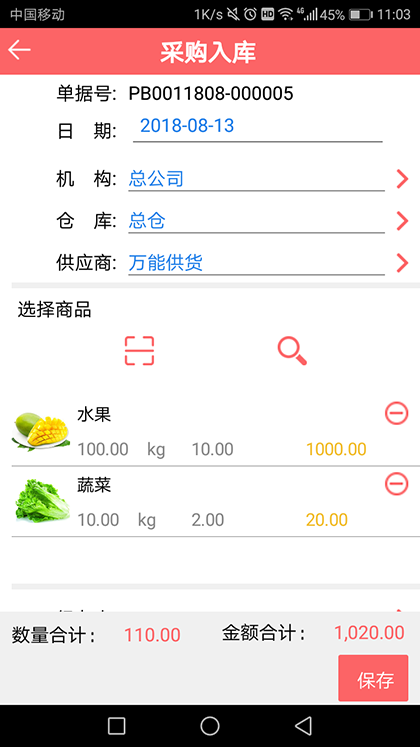
基本信息
| 参数 | 作用 |
| | 点击按钮可弹出选择页,列出多个选择项。 |
| | 启用手机的相机,扫描货品一维码或二维码,快速添加货品到单据。 |
| | 点击按钮进入货品资料选择页面进行选择所需货品。 |
| | 如果已选货品不需要,点击此按钮可删除已选的货品·。 |
| 数量合计 | 显示已选货品的总数量。 |
| 金额合计 | 显示已选货品的总金额。 |
2、选择机构
点击“采购入库”界面中“机构”项的向右图标 ,进入机构选择页面,如下图所示:
,进入机构选择页面,如下图所示:
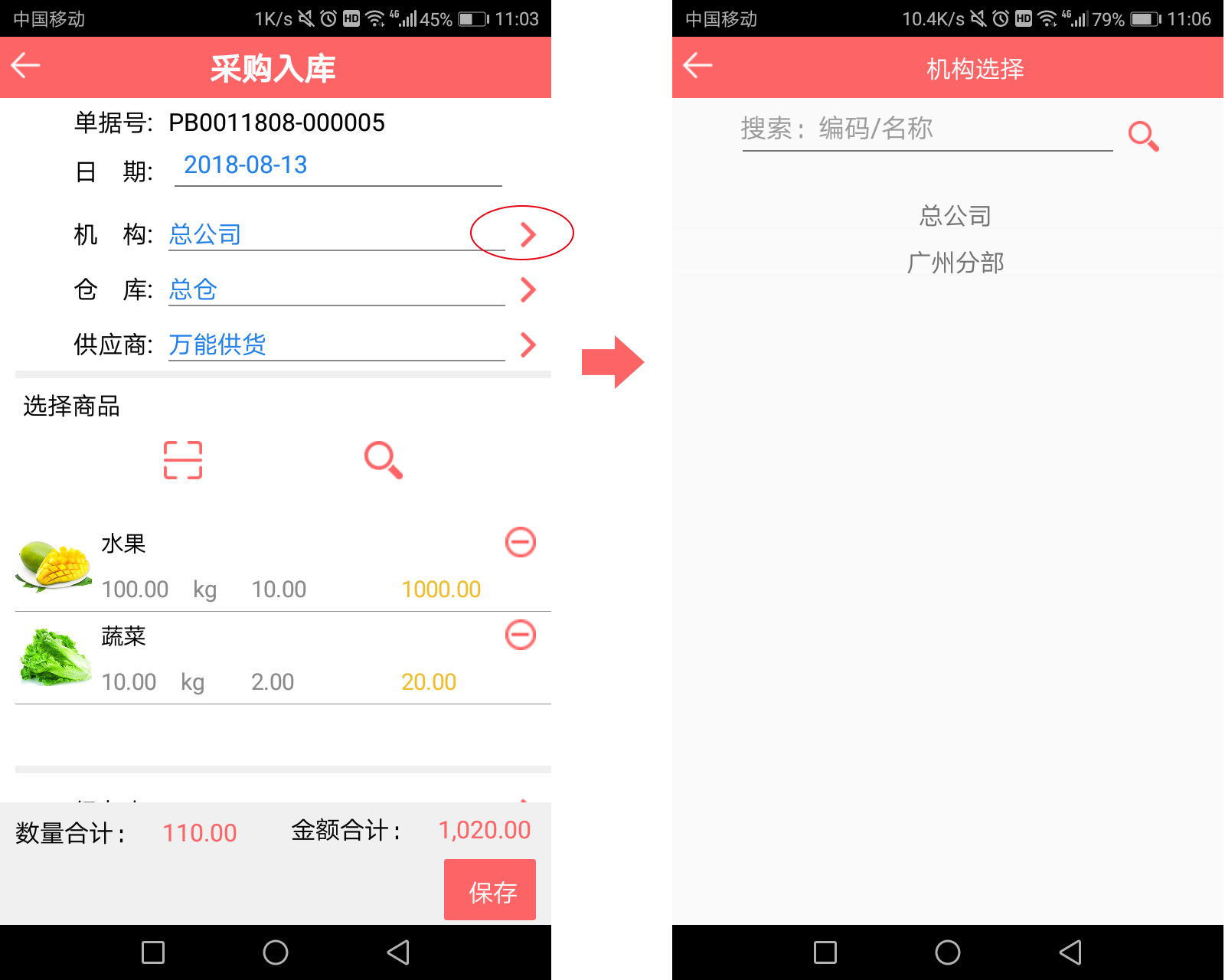
可以选择机构列表中某项,或输入编码或名称搜索。
其他如仓库、供应商、经办人、采购类型、票据类型等也可这样选择。
3、选择货品界面,点击“筛选”按钮弹出的界面,如下图所示:
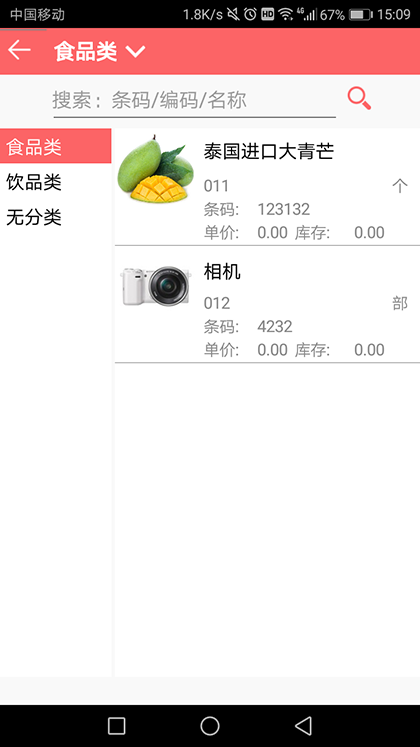
如果想要搜索具体某个货品,在输入框输入该货品条码、编码或者名称,点击筛选按钮即可。
如果选择的货品分类有子分类,点击货品类旁的向下箭头则可弹出该货品的子分类页面,如下图所示:
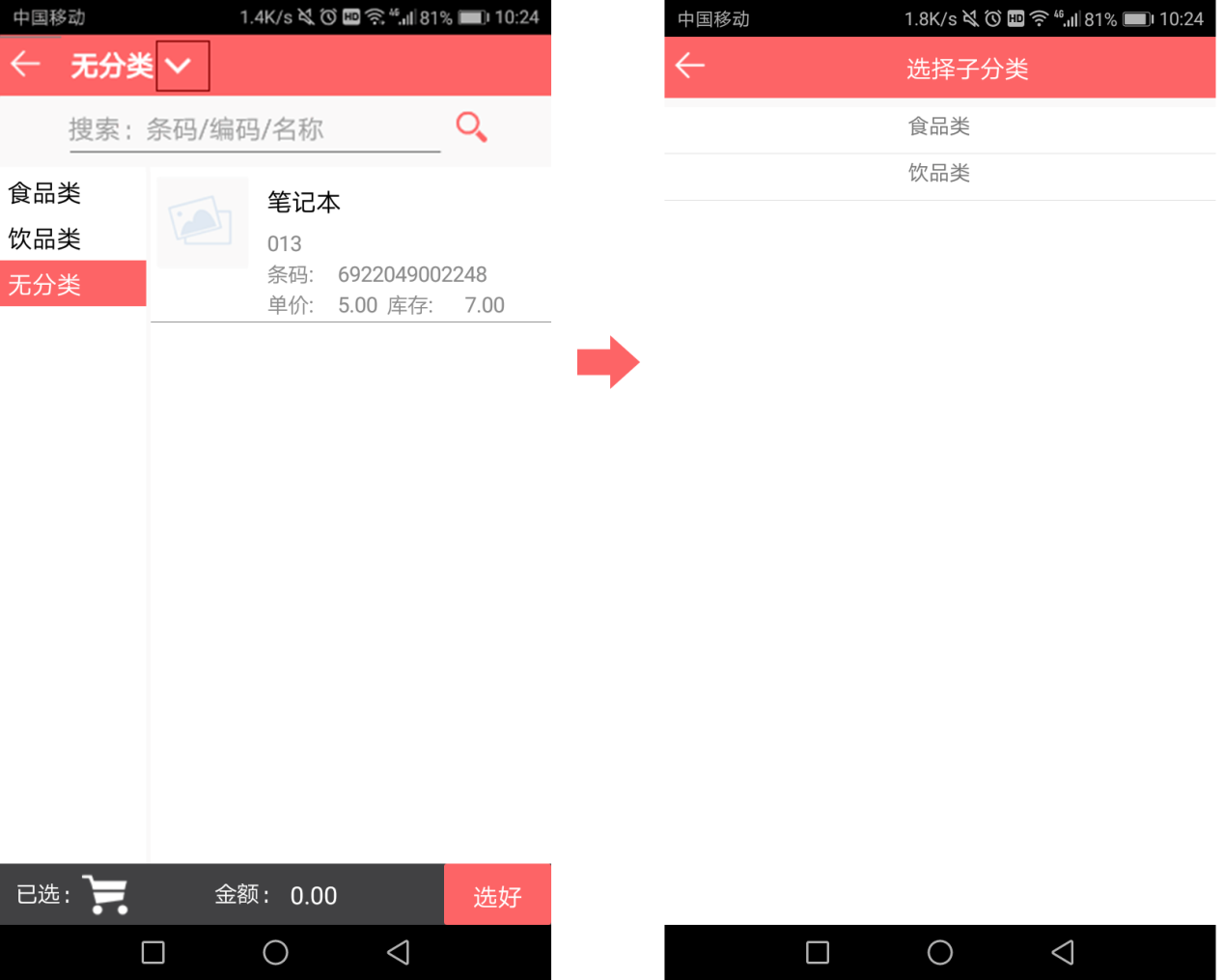
4、在“选择货品”界面点击所需货品弹出的界面,如下图所示:
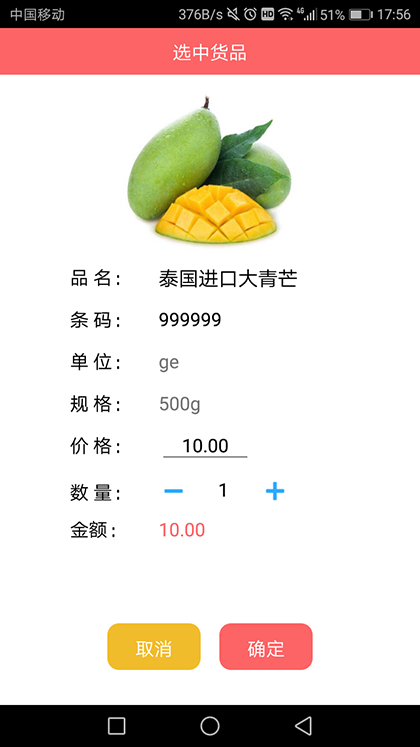
价格:系统根据机构参数中的价格参数,自动显示价格,也可手动修改货品价格。
数量:可手动输入所需数量或点击输入框两旁的加减按钮进行数量的调整。
确定好价格以及数量之后,点击“确定”按钮添加到购物车,购物车显示已选货品总数量和总金额,如下图所示:
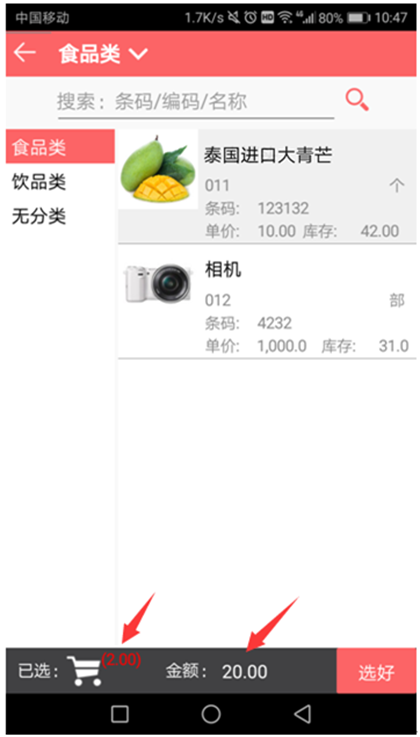
5、如果想修改购物车的货品,点击“购物车”图标,弹出如下图所示:
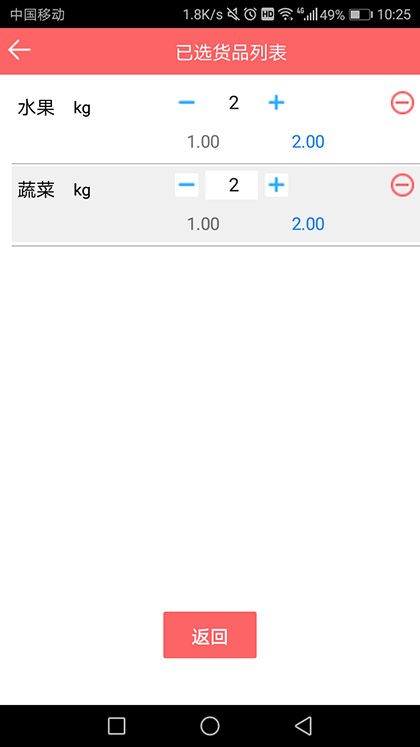
可在该界面更改货品数量或点击输入框两旁的加减按钮完成货品数量的更改。
如果需要删除该货品,点击右上方的删除按钮。
6、点击下图的“选好”按钮,把购物车货品转到单据上:
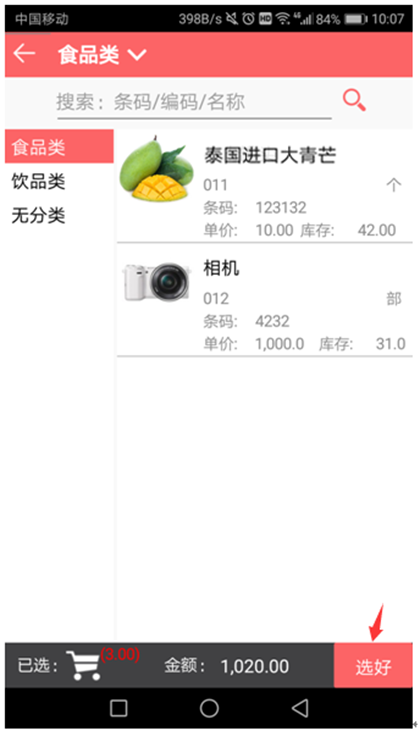
7、当确定单据内容正确后,点击“保存”按钮。